Как скачать видео из Твиттера на iPhone [2022]
Опубликовано: 2022-10-14Twitter — популярная платформа микроблогов, позволяющая пользователям выражать свои мысли и идеи. Если вы регулярно пользуетесь Твиттером, в какой-то момент вы бы сталкивались с твитами, содержащими различные виды мультимедиа, включая фотографии, видео и GIF-файлы.
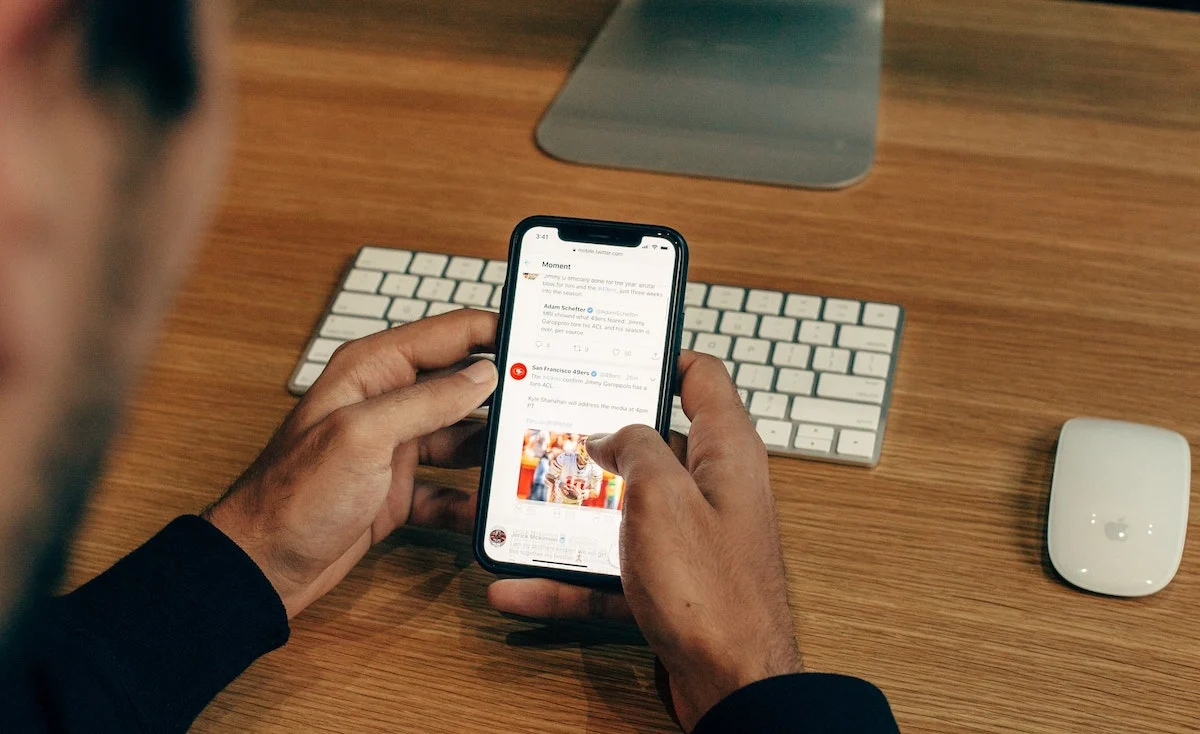
Хотя официальное приложение Twitter для iPhone позволяет сохранять изображения на устройство, оно не поддерживает загрузку видео. Однако оказывается, что есть несколько способов загрузить видео из Твиттера на iPhone.
Итак, если вы недавно наткнулись на видео в Твиттере, которое хотели бы сохранить для последующего просмотра, вот несколько лучших способов загрузки видео из Твиттера на iPhone.
Оглавление
Метод 1: загрузка видео из Twitter на iPhone с помощью ярлыков
Ярлыки — это приложение для сценариев на iPhone, iPad и Mac, которое позволяет создавать макросы (называемые ярлыками) для выполнения определенных задач на вашем устройстве. Кроме того, вы также можете загружать ярлыки, созданные другими, и использовать их, что мы и будем здесь делать.
Сначала перейдите на страницу быстрого доступа TVDL v3.1. Теперь вы получите приглашение открыть ярлык в приложении «Ярлыки». Нажмите Открыть . Теперь нажмите кнопку « Добавить ярлык » на странице ярлыков, которая должна быть добавлена в вашу галерею ярлыков.
После добавления ярлыка откройте приложение Twitter и выполните следующие действия, чтобы загрузить любое видео из Twitter на свой iPhone:
- Откройте твит, содержащий видео, которое вы хотите сохранить на свой iPhone.
- Нажмите кнопку « Поделиться » и выберите «Поделиться через » в меню «Поделиться».
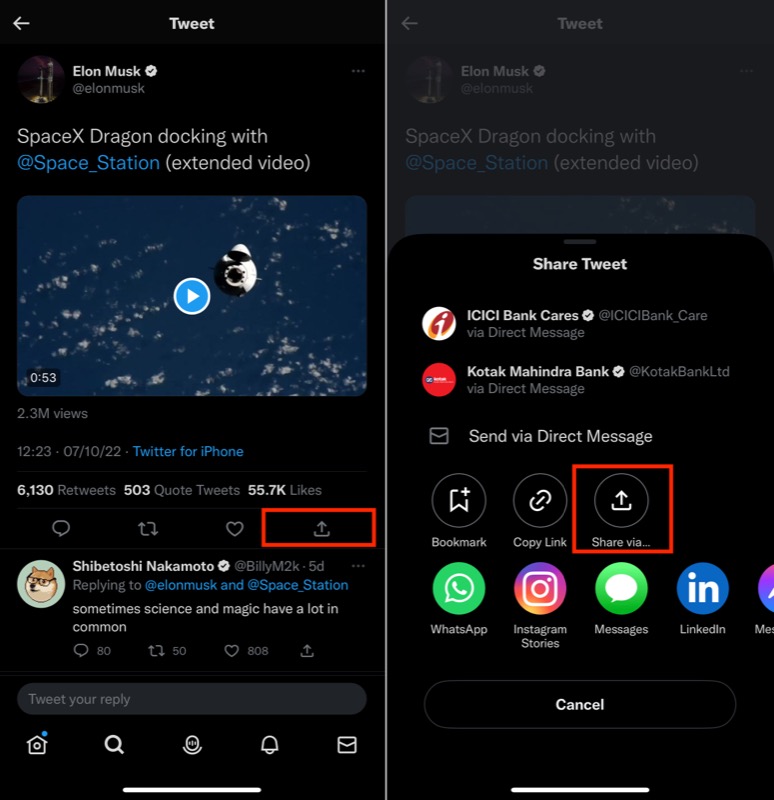
- Прокрутите вниз и выберите TVDL v3.1 в меню «Общий лист».
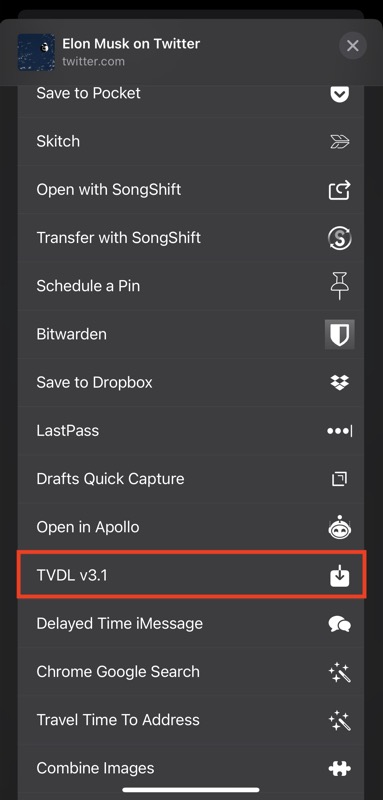
- Поскольку это ваш первый запуск ярлыка, вам будет предложено предоставить ярлыку разрешение на отправку видео в приложение TVDL.
- Нажмите « Всегда разрешать ».
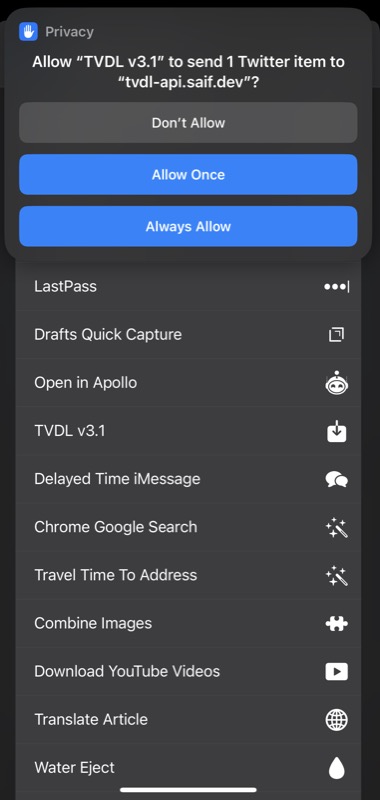
- Наконец, выберите желаемое качество видео в следующем запросе.
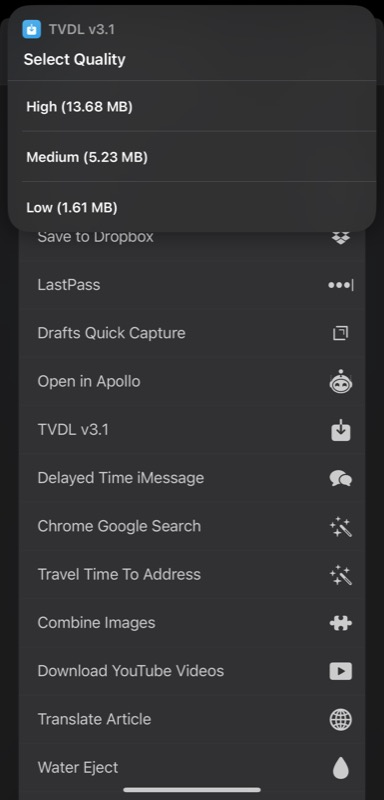
TVDL уже должен был загрузить ваше видео, и вы можете найти его в приложении «Фотографии».
Способ 2: загрузите видео из Twitter на iPhone с помощью приложения AnySave
AnySave — это приложение для iOS, которое упрощает загрузку видео с различных веб-сайтов социальных сетей, включая Twitter. Итак, если вы не знакомы с приложением «Ярлыки» и хотите более простой способ загрузки видео из Twitter на свой iPhone, вы можете использовать приложение AnySave.
Начните с загрузки приложения AnySave на свой iPhone из Apple App Store по ссылке ниже. После установки приложения выполните следующие действия, чтобы загрузить с его помощью любое видео из Twitter:
Скачать: AnySave
- Перейдите к сообщению, содержащему видео, которое вы хотите загрузить в Twitter, и скопируйте его ссылку.
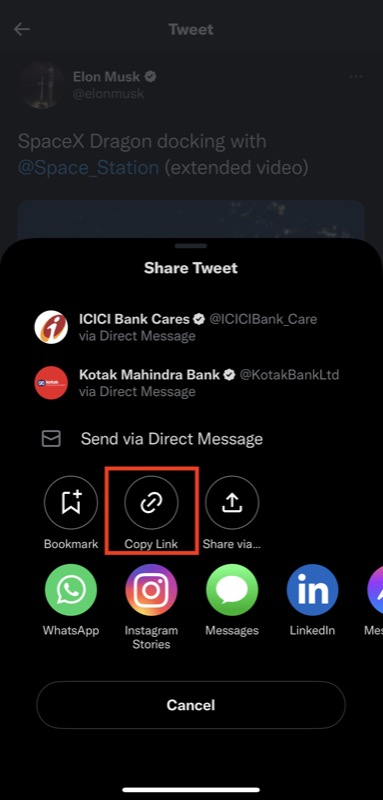
- Запустите приложение AnySave.
- AnySave автоматически вставит скопированную ссылку на видео из буфера обмена вашего iPhone в поле URL. Но если это не так, нажмите кнопку « Вставить из буфера обмена », чтобы вставить ссылку самостоятельно.
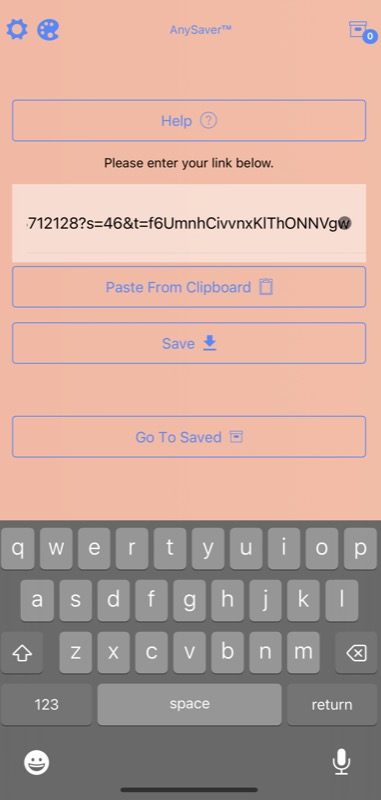
- Нажмите кнопку Сохранить .
- Поскольку это первый запуск AnySave, вам необходимо согласиться с его условиями на следующем экране, а также разрешить приложению доступ к приложению «Фотографии».
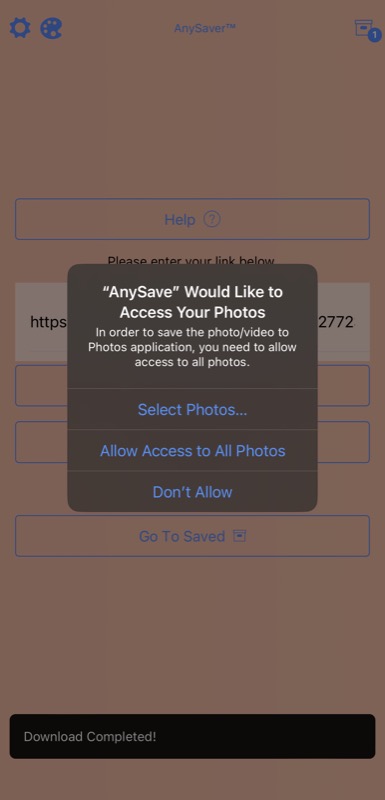
Как только вы это сделаете, AnySave загрузит и сохранит видео из твиттера в приложение «Фотографии».
Связанный: Как скачать ЛЮБОЕ видео из любого места в Интернете
Способ 3: загрузка видео из Twitter на iPhone с помощью службы загрузки видео
Подобно специальным приложениям для загрузки видео, существует множество веб-сайтов, которые упрощают загрузку видео на iPhone. TWSaver, Twitter Video Downloader, SSSTwitter и SaveTweetVid — некоторые из популярных веб-сайтов для загрузки видео из Twitter, которые вы можете использовать.
Чтобы загрузить видео с помощью любого из них, сначала скопируйте ссылку на видео, которое вы хотите сохранить, на свой iPhone. Затем откройте любой веб-браузер, будь то Safari, Chrome или Brave, и посетите любой из этих веб-сайтов, используя приведенную выше ссылку.
После этого введите скопированный URL-адрес видео в поле поиска и нажмите кнопку « Загрузить ».

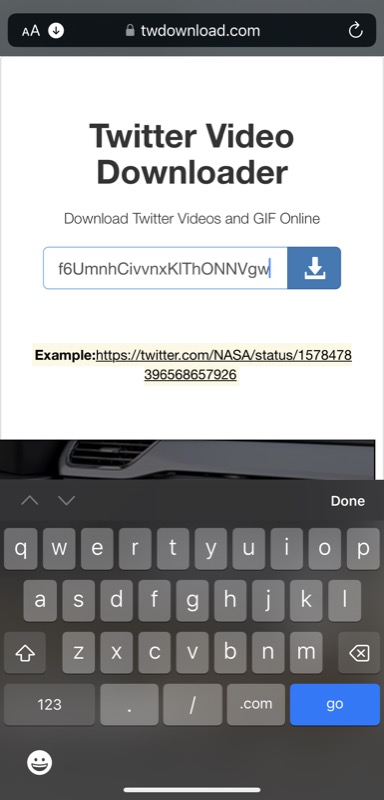
В зависимости от того, какой сервис вы используете, вы можете выбрать формат или качество видео, в котором вы хотите загрузить видео. Выберите соответствующий вариант, и вы должны найти видео, сохраненное в вашей библиотеке фотографий.
В некоторых из этих загрузчиков после того, как вы нажмете кнопку « Загрузить », вы увидите всплывающее окно с двумя вариантами: « Просмотр » и « Загрузить ». Нажмите « Загрузить » в этом приглашении, чтобы начать загрузку видео. С другой стороны, когда вы нажмете « Загрузить » в некоторых других службах, вместо этого начнется воспроизведение видео. В этом случае вам нужно нажать кнопку « Поделиться » и выбрать « Сохранить в файлы» , чтобы загрузить и сохранить видео на свой iPhone.
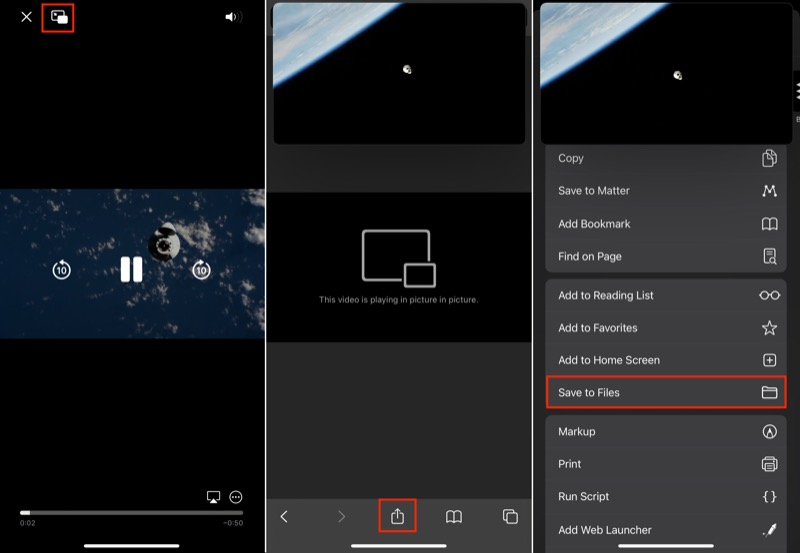
Любое видео из Твиттера, которое вы загружаете с помощью любой из служб загрузки видео, сохраняется в приложении «Файлы». Однако вы можете сохранить его в библиотеке фотографий, открыв видео, нажав «Поделиться » и выбрав « Сохранить видео» из доступных вариантов.
Метод 4: загрузите видео из Twitter на iPhone с помощью бота Twitter
Бот Twitter — это, по сути, учетная запись Twitter, предназначенная для выполнения определенной операции. Он управляется через Twitter API, и в зависимости от того, для чего он предназначен, он сам выполняет желаемую функцию.
Загрузка видео из Твиттера — одно из многих приложений ботов Твиттера. Поэтому, если вы очень часто загружаете видео из Twitter или вам нужно решение, которое не требует от вас использования другого приложения или веб-сайта, вы можете использовать специального бота для загрузки видео из Twitter, не выходя из приложения Twitter.
@SaveVidBot — самый популярный бот для загрузки видео в Твиттере, и это то, что мы продемонстрируем в этом руководстве. Выполните следующие действия, чтобы использовать этого бота для загрузки видео из Twitter:
- Откройте твит, содержащий видео, которое вы хотите скачать.
- Оставьте комментарий под этим твитом, пометив SaveVidBot, например: @Savevidbot .
- Дождитесь ответа SaveVidBot. Когда он вернет ссылку для загрузки видео, нажмите на нее, чтобы открыть ее во встроенном веб-браузере Twitter. Нажмите значок « Поделиться » и выберите « Сохранить видео» .
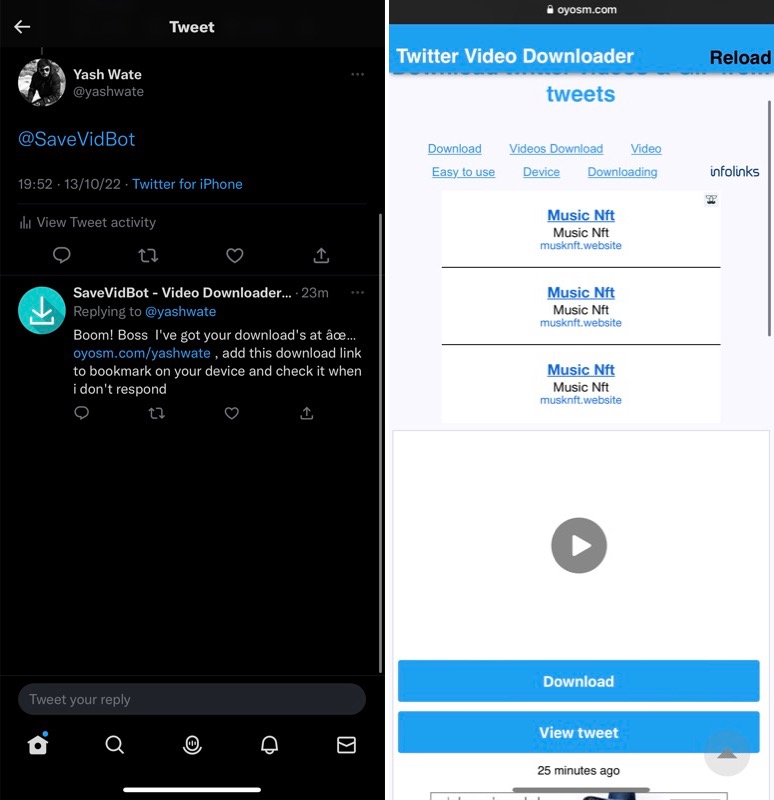
- Кроме того, после того, как вы откроете ссылку для загрузки видео, щелкните значок Safari в правом нижнем углу, чтобы открыть ссылку в Safari. Затем нажмите значок « Поделиться » и выберите « Сохранить в файлы» .
Альтернативы @SaveVidBot включают @DownloaderBot, @GetVideoBot, @SendVidBot и @Get_This_V.
Сохраните любое видео из Twitter на свой iPhone для просмотра позже
Загрузка видео из Твиттера на iPhone не так сложна, как может показаться на первый взгляд, благодаря различным приложениям и сервисам, которые делают это возможным. Мы надеемся, что вы сможете загрузить нужное видео с помощью методов, перечисленных в этом руководстве, и воспроизвести его без каких-либо проблем.
Обратите внимание, однако, что загрузка видео из Твиттера разрешена, если оно предназначено для личного использования; загружать их для распространения не рекомендуется и может привести к неприятностям.
Часто задаваемые вопросы о загрузке видео из Twitter на iPhone
Какой лучший загрузчик видео из Твиттера?
Если вы хотите загрузить видео из Twitter на свой iPhone, вы можете использовать несколько загрузчиков видео. Многие из этих инструментов предлагают гибкость в выборе формата загрузки и качества видео, что дает вам контроль над загрузками.
Вот несколько хороших загрузчиков видео из Twitter, которые вы можете использовать для загрузки видео на свой iPhone (или даже любое другое устройство):
- TWSaver
- Загрузчик видео из Твиттера
- SSSTтвиттер
- СохранитьTweetVid
Как загрузить видео из Твиттера в Chrome?
Если вы хотите загрузить видео из Twitter на свой iPhone с помощью браузера Chrome, вы можете сделать это с помощью любой из этих служб загрузки видео из Twitter: TWSaver, Twitter Video Downloader, SSSTwitter, SaveTweetVid.
Вот как это сделать:
- Перейдите к твиту, содержащему видео, которое вы хотите загрузить, и скопируйте его URL-адрес (или ссылку).
- Откройте Google Chrome на iPhone и щелкните ссылку любого из перечисленных выше загрузчиков видео из Твиттера, чтобы открыть его.
- Когда откроется страница загрузчика, введите URL-адрес видео, которое вы скопировали ранее, в поле URL-адрес или ссылку на видео и нажмите кнопку « Загрузить » (или что-то подобное).
- В зависимости от службы, которую вы используете, вы можете увидеть параметры для выбора формата видеофайла или его качества. Выберите один из них, чтобы загрузить видео в желаемом формате и качестве.
Как я могу скачать видео из Твиттера без приложения?
Лучший способ загрузить видео из Твиттера без использования приложения — использовать одного из множества замечательных ботов Твиттера. Такие боты, как @savevidbot, @downloaderbot и @GetVideoBot. Другой вариант — использовать ярлыки iOS (ярлык TVDL 3.1), как описано в руководстве выше. Наконец, можно использовать онлайн-сервис загрузки видео, например SaveTweetVid.com.
